私はエクセルが好きです。
一見、ワードの方が簡単そうですがエクセルは使える奴です。
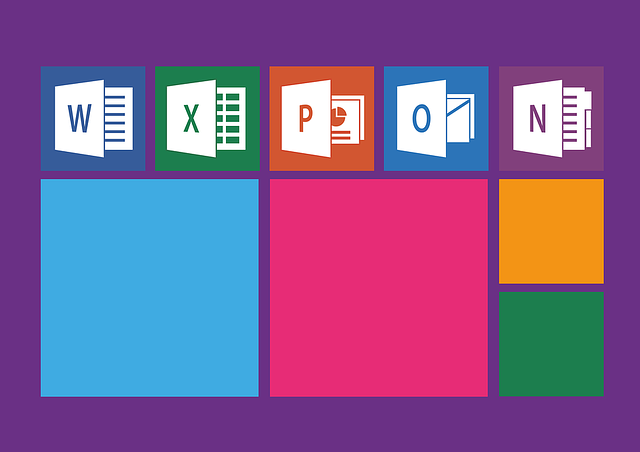
これを書いている時点で記事数181。
年内には(2019)200を超える予定です。
記事投稿の予定表
最近は予約投稿しています。
書いた順ではなくテーマを分散させるため
バラバラに埋めているのですが
そうそう覚えていられない。
そこで、こんな風にしています。

アナログですが、これが一番見やすいです。
料理記事は土曜の朝0:30と決めています。
既に12/7分の料理記事は予約投稿済です。
土日が休日とは限りませんが、休日前提として
読んだその日に試してもらえるかも?という作戦。
11/24の記事が大爆発したので
記事を入れ替えました。
この日は一番PVが伸びない海外ドラマの予定でしたが
爆発の余波を考えて急遽関連記事を書きました。
もちろん、エクセルで管理もできますが
画面切り替え不要な紙が一番便利。
下の方にごちゃごちゃと書いてあるのは
これから書きたい記事のメモ。
記録って書いてあるのがこの記事の事です。
内容は頭の中で組み立てているので
自分だけにわかるメモです。
思いついた時にメモしないと忘れちゃいます。
カテゴリーとURL
投稿予定のメモとは別に書き上げた記事のテーマとURLを
カテゴリー別に記録しています。
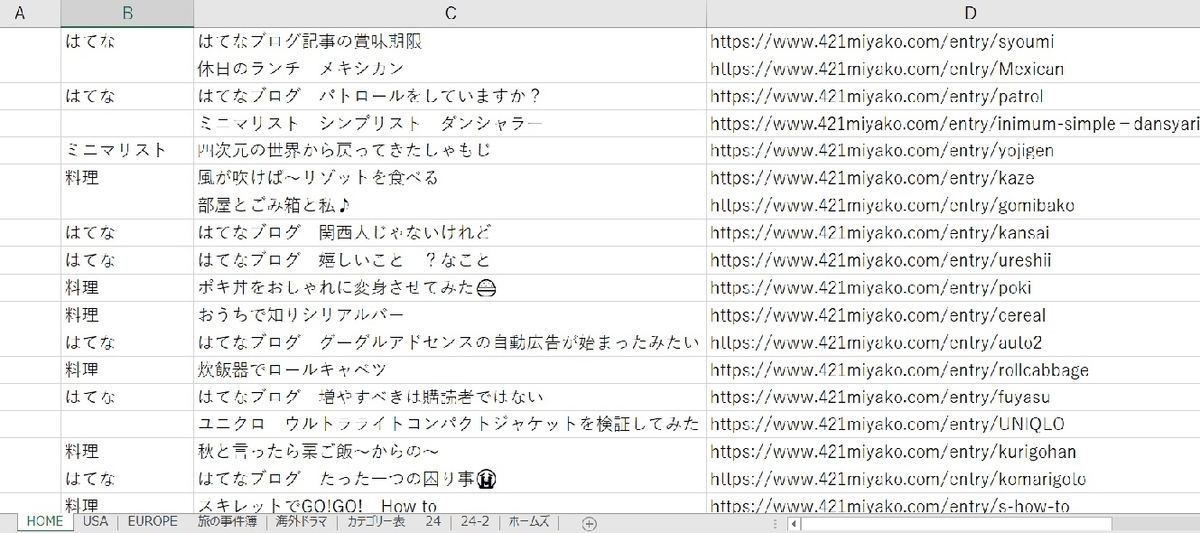
見えにくいですが
シートはカテゴリー別に分かれています。
今のところ雑記をすべてHOMEにしていますが
そのうち子カテゴリーを作ろうと思います。
B列は分類項目
C列はタイトル
D列はURL
なぜエクセルにしているか
タイトルとURLがコピペできるから
手書きだと面倒です。
それなら、ワードでもいいじゃん!
ワードは自動で並べ替えができませんし
シート分けができません。
BCDの列を指定して
B基準で昇順に並べ替えると
子カテゴリー毎にまとまります。
アップした日付の列が有ってもいいかもしれません。
URL記録の注意点は、リンク機能があることです。
まちがってポチっとしちゃうと
ページが開いて面倒です。
あえて、その機能を使いたい場合は別ですが
リンクを右クリックしてハイパーリンクの削除をしておいてください。
URLのentry/までは全部同じなのでドラッグしておいて
その続きだけを入れればいいようにしておきます。
私のURLのように数字が入っている場合
左クリックでドラッグすると数字が増えて行ってしまいます。
そうならないようにするには右クリックでドラッグ。
ポップアップの中からセルのコピーを選んでください。
既に多くの記事を書いている方には
無いと困る訳でもないので余計なおせっかいですね。
ただ、今からでもURLのカスタム化をお薦めします。
内容を読んでいただければわかりますが
投稿済みの記事のURLを変えると別物扱いになって
リンクが切れるので、やめておきましょう。
過去記事としてリンクを貼ていなくても
他のブロガーさんが言及している場合が有ります。
カスタムURLにする場合、タイトル名をそのまま入れても構いませんが
長い場合は面倒です。
この記事はkijikanri。
おや?前に使ったかな?そう思った場合は
エクセルツールバーの右🔍(虫眼鏡マーク)の
検索と選択で探してみましょう。
もしかぶったらどうなるのかな?
上書きになるのかな?
既に~ってメッセージが出るのかな?
身を呈して、試してみろって?
やめたげて~!😫